Aujourd'hui, nous allons parler de routage statique et examiner trois sujets: qu'est-ce que le routage statique, comment est-il configuré et quelle est son alternative. Vous voyez la topologie du réseau, qui comprend un ordinateur avec l'adresse IP 192.168.1.10, connecté via un commutateur à une passerelle ou un routeur. Pour cette connexion, le port du routeur f0 / 0 avec l'adresse IP 192.168.1.1 est utilisé.

Le deuxième port de ce routeur f0 / 1 avec l'adresse IP 192.168.2.1 est connecté au port f0 / 0 d'un autre routeur, et cette interface a l'adresse 192.168.2.2. Le deuxième routeur est connecté au port f0 / 1 avec l'adresse 192.168.3.2 avec le troisième routeur, qui utilise le port f0 / 0 avec l'adresse IP 192.168.3.3 pour cette connexion.
Enfin, le troisième routeur est connecté au deuxième commutateur via le port f0 / 1 avec l'adresse 192.168.4.3, et le commutateur est connecté au deuxième ordinateur avec l'adresse IP 192.168.4.10.
Si vous savez comment les sous-réseaux peuvent être divisés par les adresses IP, déterminez alors que la section du premier ordinateur au premier routeur appartient à un sous-réseau, la section entre les premier et deuxième routeurs au deuxième réseau, entre les deuxième et troisième routeurs au troisième réseau et entre le troisième routeur et le deuxième ordinateur - au quatrième réseau. Ainsi, nous avons 4 réseaux différents.

Si l'ordinateur 192.168.1.10 souhaite contacter l'ordinateur 192.168.4.10, il doit d'abord envoyer ses données à la passerelle 192.168.1.1. Il crée une trame dans laquelle il place l'adresse IP de la source et de la destination, l'adresse MAC de la source et de la destination et l'envoie au routeur. Il supprime les informations du 2e niveau, c'est-à-dire l'adresse MAC, et examine les informations du 3e niveau. En apprenant que les données sont adressées à un périphérique avec une adresse IP de 192.168.4.10, le routeur comprend qu'un tel périphérique n'est pas connecté à lui, il a donc juste besoin de passer cette trame à travers lui-même plus bas sur le réseau. Il se tourne vers sa table de routage et constate que les données du réseau 4. doivent être envoyées à l'appareil avec l'adresse IP 192.168.2.2.
De même, le deuxième routeur vérifie sa table de routage, découvre que les données du réseau 4. doivent être envoyées à l'adresse IP 192.168.3.3 et envoie la trame au troisième routeur. Enfin, le troisième routeur vérifie sa table, détermine que le réseau lui est lui-même connecté et envoie la trame au deuxième ordinateur.
Voyons comment une table de routage est créée. Pour ce faire, utilisez Cisco Packet Tracer et voyez comment le concept de routage est mis en œuvre. La même topologie de réseau est montrée ici, et maintenant j'attribuerai les adresses IP appropriées aux routeurs, indiquant également les adresses de passerelle par défaut.
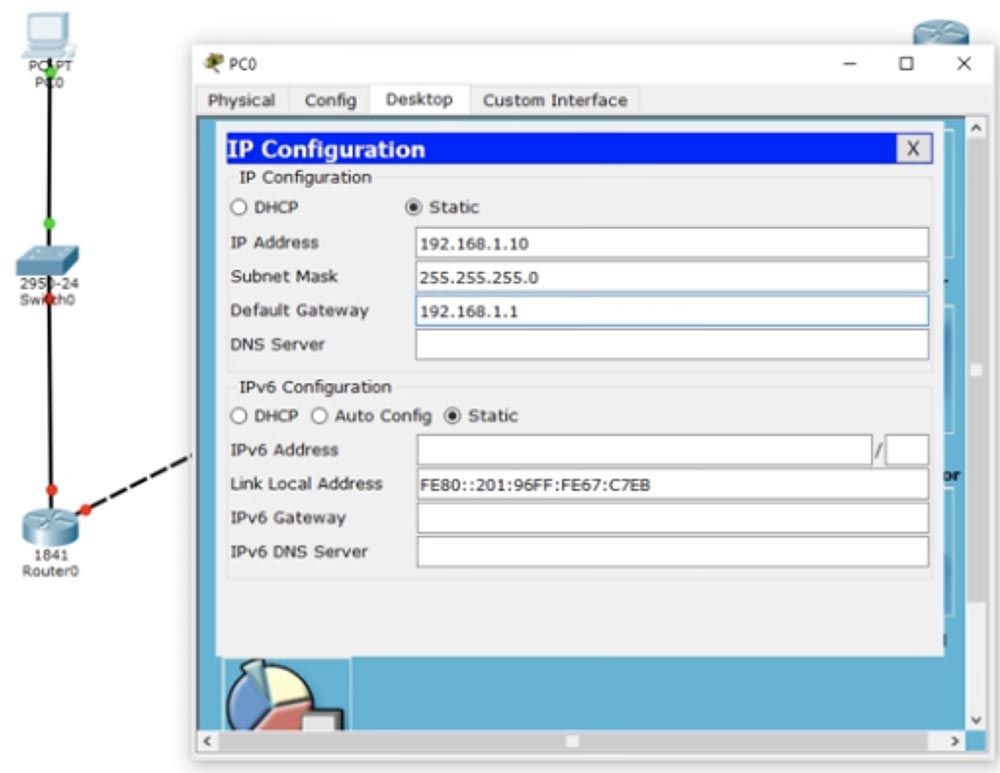
Nous ne faisons rien avec le commutateur, car il fonctionne avec les paramètres par défaut et utilise VLAN1. Passons aux réglages du premier routeur Router0. Tout d'abord, affectez-lui le nom d'hôte R1, après quoi nous notons l'adresse IP et le masque de sous-réseau pour l'interface f0 / 0. Ensuite, vous devez utiliser la commande no shutdown. Vous voyez comment le marqueur d'interface est passé du rouge au vert, c'est-à-dire que le port est connecté au réseau.
Ensuite, nous devons configurer le deuxième port du routeur f0 / 1, tandis que le nom d'hôte reste le même, nous ajoutons simplement l'adresse IP 192.168.2.1 et le masque de sous-réseau 255.255.255.0. Il n'y a rien de nouveau ici, c'est une configuration simple, vous connaissez déjà toutes les commandes, donc je vais passer rapidement en revue les autres routeurs. Lorsque j'attribue des adresses IP et que j'utilise la commande no shut, les ports des routeurs changent de couleur en vert, indiquant que la connexion entre les périphériques est établie. En même temps, je crée des réseaux 1., 2., 3. et 4. Le dernier octet de l'adresse IP du port du routeur indique le numéro du routeur lui-même et l'avant-dernier octet indique le numéro du réseau connecté à ce port.
Ainsi, le premier routeur aura les adresses de port 192.168.1.1 (le premier routeur, le premier réseau) et 192.168.2.1 (le premier routeur, le deuxième réseau), le deuxième routeur - 192.168.2.2 (le deuxième routeur, le deuxième réseau) et 192.168.3.2 ( le deuxième routeur, le troisième réseau) et le troisième routeur a 192.168.3.3 (le troisième routeur, le troisième réseau) et 192.168.4.3 (le troisième routeur, le quatrième réseau). À mon avis, cela est assez facile à retenir, mais en réalité, les adresses peuvent être formées différemment, selon les règles adoptées par votre entreprise. Vous devez respecter les règles de l'entreprise car il sera plus facile pour votre collègue de dépanner votre réseau si vous le configurez conformément aux règles.
J'ai donc fini d'attribuer des adresses IP aux ports du routeur et vous voyez que le port du deuxième commutateur a également changé de couleur en vert, car la connexion entre celui-ci et le deuxième ordinateur a été créée automatiquement.
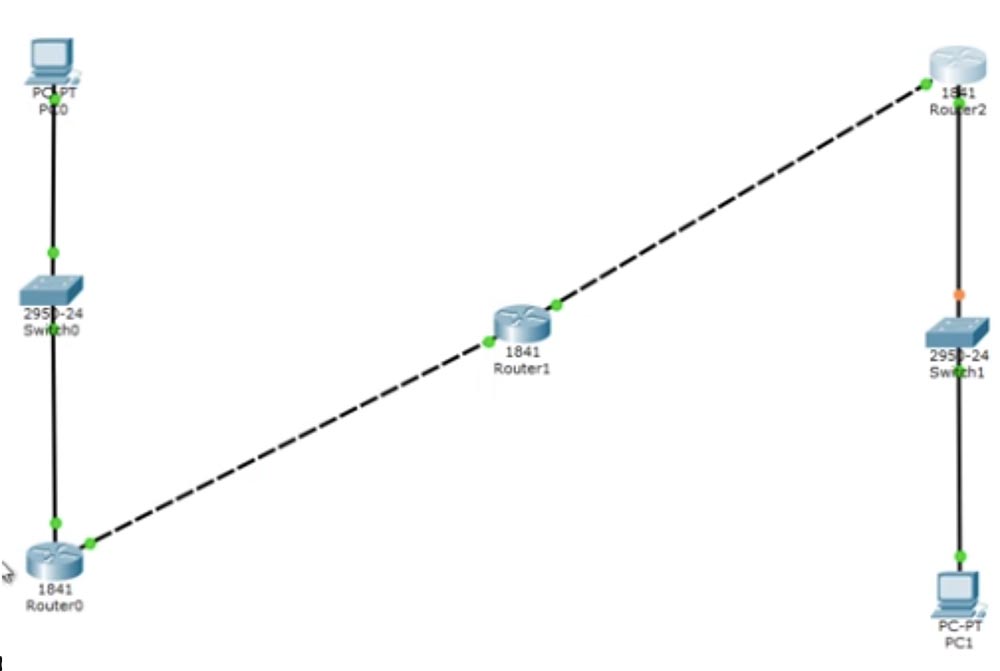
Je vais maintenant appeler le terminal de ligne de commande du premier ordinateur et envoyer une requête ping au deuxième ordinateur au 192.168.4.10. Passons au mode simulation - vous voyez maintenant le mouvement animé des paquets ping à travers les sections du réseau. Maintenant, je vais recommencer à cingler pour que vous puissiez voir attentivement ce qui se passe. Sur la droite du tableau, vous voyez ICMP, Internet Control Message Protocol - c'est ainsi que ping est indiqué. Ping est un protocole que nous utilisons pour tester la connexion.

Vous envoyez un paquet de test à un autre appareil et s'il le renvoie, la connexion est établie avec succès. Si vous cliquez sur le paquet ping dans le diagramme, vous pouvez voir les informations de transfert.

Vous voyez les données OSI de niveau 3 - ce sont les adresses IP de la source et de la destination ping, les données de niveau 2 sous la forme d'adresses MAC correspondantes et les données de niveau 1 sous la forme d'une désignation de port (s) - c'est FastEthernet0. Vous pouvez également consulter le format du cadre ping: l'en-tête, le type et le corps du package.

La trame va au commutateur, le commutateur analyse les adresses MAC et les envoie à travers le réseau au routeur. Le routeur voit l'adresse IP 192.168.4.10 et rejette le paquet car il ne connaît pas une telle adresse. Voyons ce qui se passe en temps réel, pour lequel nous revenons au ping dans la fenêtre de commande.
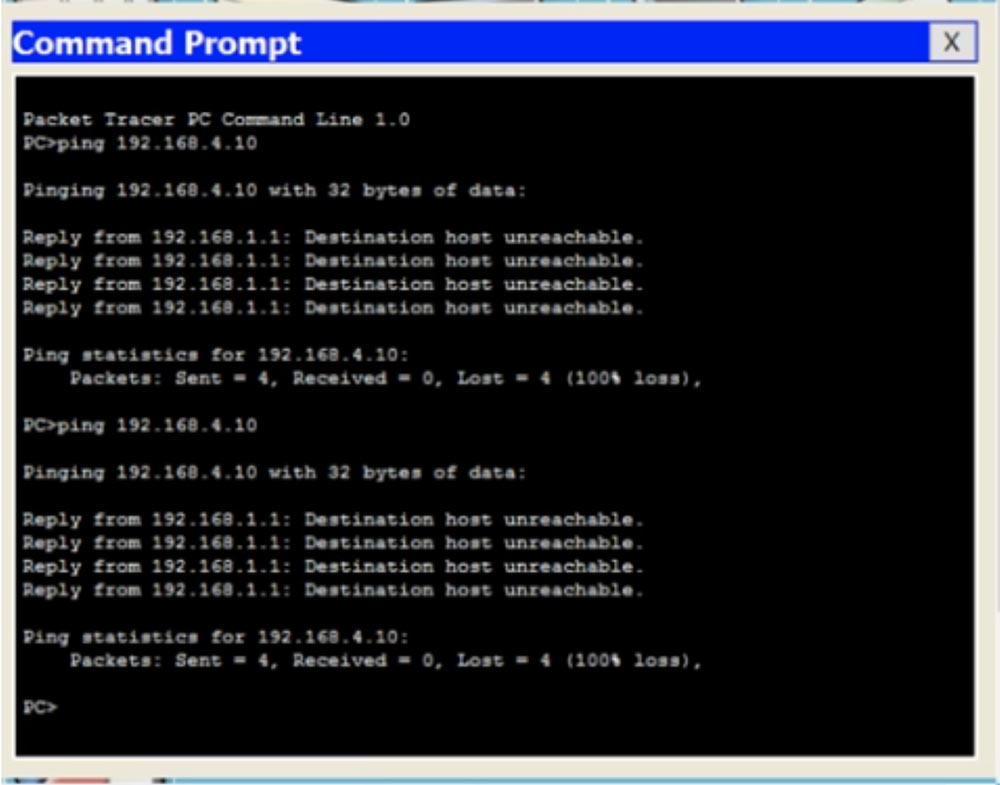
Vous voyez que lorsque vous essayez d'envoyer une requête ping à l'ordinateur 192.168.4.10, les 4 paquets ont tous été perdus - du routeur 192.168.1.1, une réponse a été reçue indiquant que l'hôte de destination n'était pas disponible. Revenez à la fenêtre d'interface de ligne de commande du routeur et entrez la commande show ip route. Vous voyez la partie la plus importante - la table de routage, et la commande que j'ai entrée est l'une des principales commandes de routage Cisco. Ce tableau contient actuellement 2 entrées. Au début du tableau se trouve une liste d'abréviations utilisées, qui montre que la lettre C désigne des composés. La première entrée signale que le réseau 192.168.1.0/24 est directement connecté au port FastEthernet0 / 0 et que le réseau 192.168.2.0/24 est directement connecté au port FastEthernet0 / 1. Cela signifie qu'à l'heure actuelle, le routeur ne connaît que ces deux réseaux.

La valeur 192.168.1.0/24 est l'identifiant du réseau. Lorsque nous avons créé les sous-réseaux, nous avons simultanément créé leurs identifiants. Ces identifiants indiquent au routeur que tous les appareils dont les adresses IP vont de 192.168.1.1 à 192.168.1.254 se trouvent sur ce sous-réseau. Ainsi, tous ces appareils devraient techniquement être disponibles pour le routeur, car il est connecté à ce réseau.
Si la valeur de / 24 se trouve à la fin de l'identifiant, cela signifie qu'une demande de diffusion sera envoyée à tous les appareils de ce réseau du 1er au 254e. Ainsi, seuls les réseaux 1. et 2. sont connectés à ce routeur, il ne connaît donc que ces réseaux. Par conséquent, lorsque le ping avec l'adresse 192.168.4.10 parvient au routeur, il ne sait pas que cette adresse est disponible sur la route Router0-Router1-Router2.
Mais vous, en tant qu'administrateur réseau, savez que cette route est disponible, c'est-à-dire que le premier routeur peut envoyer ce paquet au deuxième routeur. Par conséquent, vous devez organiser le routage statique. Essayons de le faire.
Nous dirons à ce routeur que tout paquet et tout trafic destiné au réseau 192.168.4.0/24 doivent être envoyés au deuxième routeur. Le format de commande pour l'attribution d'un routage statique est le suivant: ip route <identifiant réseau> <adresse IP du masque de sous-réseau> <adresse IP de la passerelle>.

Je vais maintenant vous montrer ce que cela signifie. Nous utilisons le mode de configuration globale des paramètres du routeur pour cette commande. Je tape ip route 192.168.4.0 255.255.255.0 - cela signifie que tout le trafic pour les périphériques réseau dont l'adresse IP a la valeur du dernier octet de 1 à 254 arrive ici, puis je tape l'adresse IP ou la désignation du port où envoyer ce trafic. Dans ce cas, je tape la désignation de l'interface f0 / 1, c'est-à-dire que la commande prend cette forme: ip route 192.168.4.0 255.255.255.0 f0 / 1.
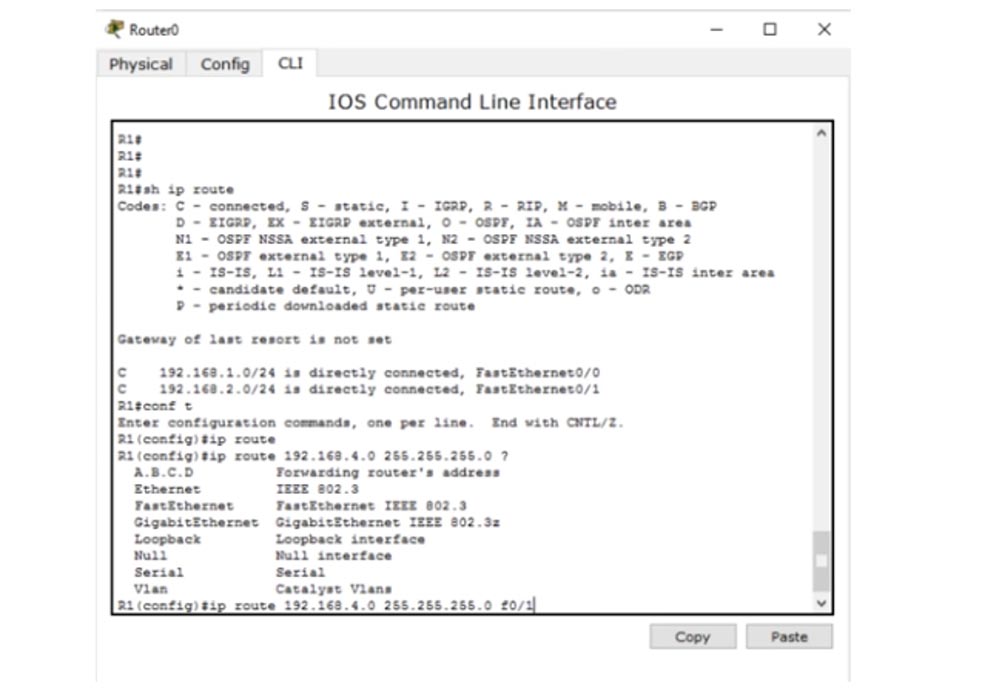
Au lieu de l'interface de passerelle, je peux spécifier son adresse IP, puis la commande de routage statique ressemblera à la route IP 192.168.4.0 255.255.255.0 192.168.2.2.
Vous pouvez demander ce qui est le mieux. Je pense que pour les réseaux de diffusion comme Ethernet, il est préférable de spécifier une adresse IP. Si vous utilisez des réseaux point à point, tels que Frame Relay (réseaux de relais ou commutation de trames), il est préférable d'utiliser l'interface de sortie. Plus tard, nous examinerons les réseaux Frame Relay, mais maintenant j'utilise une version plus appropriée de la commande de routage -192.168.4.0 255.255.255.0.
Examinons maintenant la table de routage à l'aide de la commande do show ip address. Vous voyez qu'une nouvelle entrée y est apparue, intitulée S, c'est-à-dire statique.
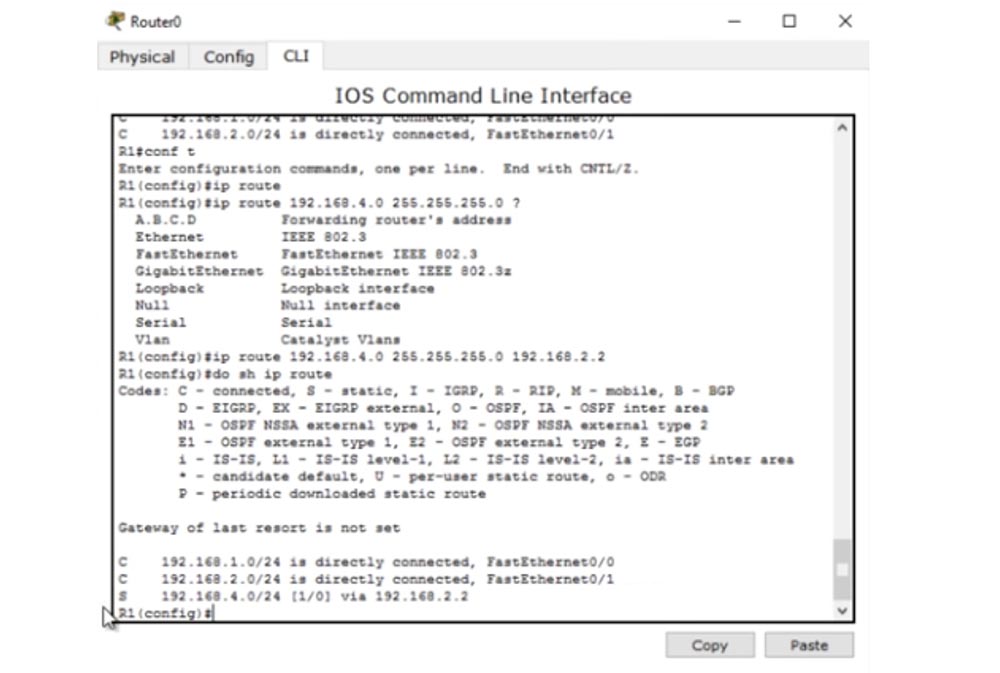
Cette entrée indique que s'il y a du trafic pour le réseau 192.168.4.0/24, il doit être transmis au destinataire via le périphérique avec l'adresse IP 192.168.2.2. Nous revenons à la ligne de commande de l'ordinateur et pingons à nouveau l'adresse souhaitée. Maintenant, le trafic doit passer par le premier routeur et atteindre le deuxième routeur, qui doit supprimer les paquets.
Dans le premier cas, le routeur n'a pas simplement abandonné les paquets, il a également répondu à l'ordinateur que l'adresse IP 192.168.4.10 n'était pas disponible. Cependant, le deuxième routeur ne peut répondre qu'au premier routeur à partir duquel il a reçu du trafic. Regardons la table de routage du deuxième routeur. Il indique que Router1 ne connaît que les réseaux 2. et 3. et ne sait rien du réseau 4. où il doit envoyer des paquets au premier ordinateur. Il renverrait un message indiquant que l'hôte de destination n'est pas disponible, mais ne sait pas comment contacter l'ordinateur qui a envoyé ces paquets, car il ne sait rien du réseau 1. C'est pourquoi au lieu du message sur l'indisponibilité de l'hôte de destination, nous avons reçu le message La demande a expiré - La demande a expiré. Différents périphériques réseau ont des valeurs TTL différentes, donc lorsque les paquets IP atteignent cette valeur, ils sont détruits. Dans ce cas, un compte à rebours se produit - un saut est effectué et le compteur TTL passe de 16 à 15, le second de 15 à 14, etc. jusqu'à ce que la valeur TTL atteigne 0 et que le paquet soit détruit.
C'est ainsi que fonctionne le mécanisme de prévention de la boucle de paquets IP. Ainsi, si l'appareil ne reçoit pas la demande à l'heure définie, le système affiche un message similaire. Par conséquent, passons aux paramètres du deuxième routeur et montrons-lui comment atteindre le quatrième sous-réseau. Pour cela, j'utilise la commande ip route 192.168.4.0 255.255.255.0 192.168.3.3. Maintenant, l'entrée correspondante est apparue dans la table de routage, que nous avons appelée avec la commande do show ip route.
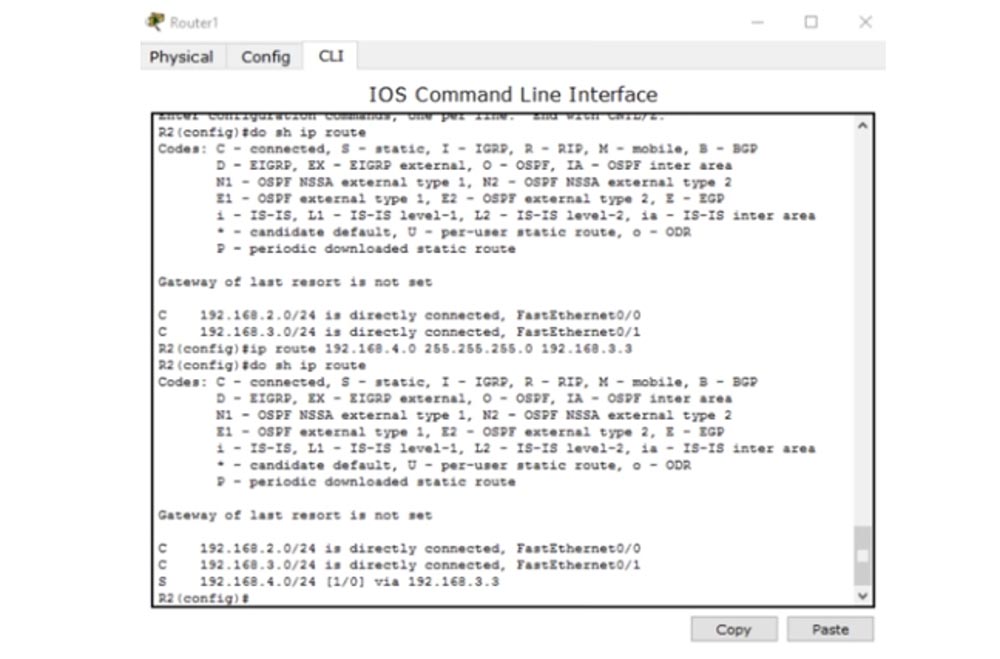
Maintenant, Router1 sait comment envoyer du trafic vers la quatrième destination de sous-réseau. Il l'envoie au troisième routeur. Le troisième routeur, Router2, puisque le réseau 4 y est connecté, sait certainement comment envoyer un paquet à un deuxième ordinateur.
Que se passe-t-il si j'envoie à nouveau le ping? Après tout, tous les périphériques réseau savent désormais comment atteindre un deuxième ordinateur. Le ping de l'adresse IP 192.168.4.10 réussira-t-il maintenant? Non, ce ne sera pas le cas!
Comme je l'ai déjà dit, ICMP est un protocole de communication bidirectionnel, donc si quelqu'un envoie des paquets ping, il doit revenir en arrière. Le routage consiste dans le fait que chaque équipement réseau doit non seulement savoir envoyer un message à quelqu'un, il doit aussi savoir délivrer un message de réponse à l'expéditeur de la demande. Ainsi, le paquet envoyé par le premier ordinateur a réussi à atteindre le deuxième ordinateur. Le deuxième ordinateur pense: "excellent, j'ai reçu votre message et maintenant je dois vous envoyer une réponse." Cette réponse, adressée au périphérique avec l'adresse IP 192.168.1.10, parvient au routeur Router2. Le troisième routeur voit qu'il doit envoyer un paquet au premier sous-réseau, mais dans sa table de routage, il n'y a des entrées que sur les troisième et quatrième sous-réseaux. Par conséquent, nous devons créer une route statique à l'aide de la commande ip route 192.168.1.0 255.255.255.0 192.168.3.2. Cette commande indique que le trafic destiné au réseau avec l'identifiant 192.168.1.0 doit être envoyé au deuxième routeur avec l'adresse IP 192.168.3.2.
Que se passera-t-il après cela? Le deuxième routeur connaît les réseaux 2., 3. et 4., mais ne sait rien du premier réseau. Par conséquent, vous devez entrer dans les paramètres du deuxième routeur Router1 et utiliser la commande ip route 192.168.1.0 255.255.255.0 192.168.2.1, c'est-à-dire indiquer que le trafic pour le réseau 1. doit être envoyé sur le réseau 2. au premier routeur Router0.
Après cela, le paquet atteint le premier routeur qui connaît le périphérique 192.168.1.10, car le premier réseau où se trouve cet ordinateur est connecté au port de ce routeur. Je note que maintenant le premier routeur ne sait rien du réseau 3., et le troisième routeur ne sait rien du deuxième réseau. Cela peut créer un problème car ces routeurs ne sont pas conscients de l'existence de sous-réseaux intermédiaires.
Je ping de nouveau l'adresse 192.168.4.0, et vous voyez que cette fois le ping a réussi. Les paquets sont allés du premier au deuxième ordinateur et la réponse a été renvoyée à l'expéditeur. Un message s'affiche dans la fenêtre de commande indiquant que chacun des 4 paquets de réponse 192.168.4.0 représente 32 octets, TTL = 125 ms, et le succès du ping est de 100%. Cela signifie que la source de transmission a reçu une réponse de l'hôte de destination. Ainsi, même si les appareils ne sont pas conscients de l'existence de certains réseaux intermédiaires, peu importe s'ils fonctionnent sur le principe «expéditeur final - destinataire final». Le premier ordinateur sait comment se rendre au deuxième ordinateur, et le second - comment se rendre au premier.
Regardons une situation différente. Ainsi, le premier ordinateur peut communiquer avec succès avec le deuxième ordinateur, tandis que le trafic passe par tous ces appareils. Voyons si PC0 peut communiquer avec le troisième routeur Router2 à l'adresse 192.168.3.3 - il s'agit du port réseau 3 du troisième routeur. Ping indique que cela n'est pas possible - l'hôte de destination n'est pas disponible.
Voyons quelle en est la raison. Après avoir ouvert la table de routage du premier routeur, nous voyons qu'il ne connaît que 3 réseaux - le premier, le deuxième et le quatrième, mais ne sait rien du troisième réseau. Par conséquent, si je souhaite contacter ce réseau, je dois lui définir un itinéraire statique.
Nous avons donc examiné comment configurer le routage statique pour trois routeurs. Si vous avez 10 routeurs et 50 sous-réseaux différents, la configuration manuelle du routage statique prendra beaucoup de temps. C'est pourquoi nous avons besoin d'un routage dynamique.
Je vais maintenant supprimer tous les itinéraires que j'ai créés. Pour ce faire, j'appellerai la table de routage de tous les routeurs un par un et j'ajouterai le mot «non» au début de chaque enregistrement de routage statique, c'est-à-dire que j'utilise la commande de négation. Nous pouvons maintenant considérer ce qu'est le routage dynamique.
Pour le routage dynamique, je dois activer le protocole RIP, c'est un protocole très rapide. Mais aujourd'hui, nous ne discuterons pas du RIP, notre sujet est le routage statique, et je voulais vous montrer à quel point c'est fastidieux et fastidieux. Néanmoins, je vais vous montrer rapidement comment fonctionne RIP, que nous examinerons en détail dans la prochaine leçon.
Pour l'exemple du premier routeur, j'utilise la commande router rip, puis j'entre la version 2 pour indiquer la version du protocole, puis je vais lister les lignes pour lesquelles je veux utiliser le protocole de routage dynamique: 192.168.1.0, 192.168.2.0, puis aller au deuxième routeur et Je ferai de même avec lui. Techniquement, je spécifie simplement les réseaux qui sont connectés à cet appareil, donc pour le deuxième routeur, je spécifierai 192.168.2.0 et 192.168.3.0, et pour le troisième après la commande rip ver 2, les adresses 192.168.3.0 et 192.168.4.0. Ensuite, je reviens au premier routeur et regarde la table de routage.
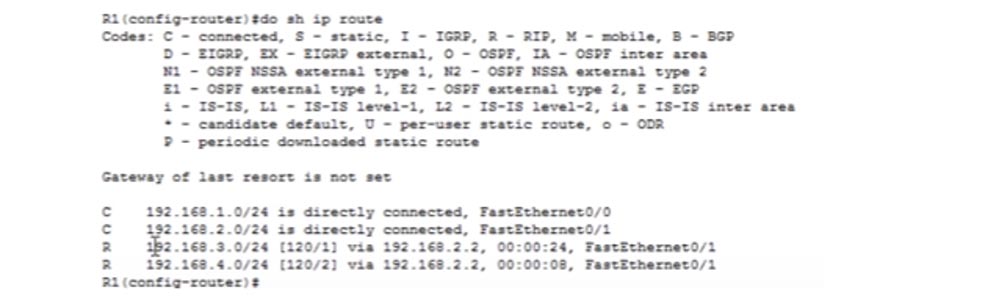
Vous voyez que tous les réseaux y sont apparus comme par magie, les deux premiers sont ceux qui sont connectés directement au routeur, et les deux autres sont ceux qui sont connectés via le protocole de routage dynamique RIP. Une situation similaire est observée dans les tables de routage des deuxième et troisième routeurs. Si je connecte les réseaux 5. et 6. au deuxième routeur, tous les appareils utilisant RIP seront informés de ces nouveaux réseaux. C'est l'avantage du routage dynamique.
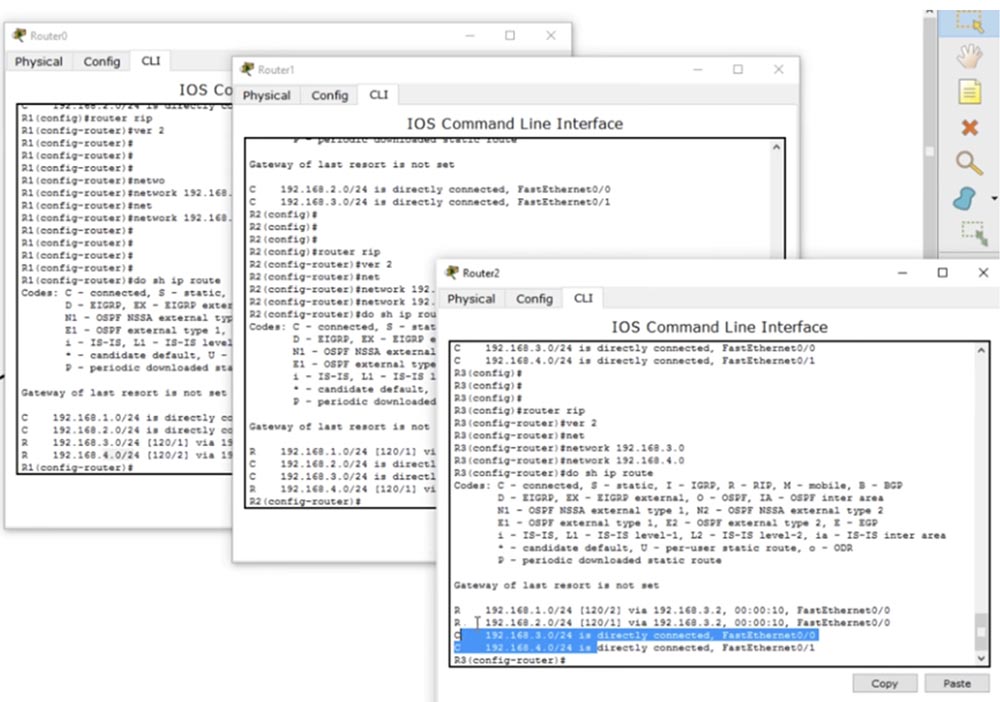
Si je teste maintenant un deuxième ordinateur, la connexion fonctionnera sans problème. Je peux cingler le troisième routeur, et le ping sera réussi, car le premier routeur grâce à RIP connaît tous les appareils de tous les réseaux. Les deuxième et troisième routeurs auront la même «connaissance». Je ne dis pas que RIP est le meilleur protocole, mais il peut faire beaucoup de choses efficacement. Pour l'instant, je veux juste que vous compreniez ce qu'est le routage et comment il fonctionne, ce qu'est une table de routage et quelle est sa signification.
Que vous utilisiez le routage statique ou dynamique, le rôle des protocoles est de remplir la table de routage. Ce tableau doit connaître toutes les routes vers tous les appareils du réseau afin qu'un appareil puisse établir une connexion avec un autre appareil.
Donc, aujourd'hui, vous avez appris que le routage est un processus qui garantit que les entrées sur les itinéraires apparaissent dans les tables de routage afin que le routeur puisse décider d'envoyer du trafic sur le réseau.
Merci de rester avec nous. Aimez-vous nos articles? Vous voulez voir des matériaux plus intéressants? Soutenez-nous en passant une commande ou en le recommandant à vos amis, une
réduction de 30% pour les utilisateurs Habr sur un analogue unique de serveurs d'entrée de gamme que nous avons inventés pour vous: Toute la vérité sur VPS (KVM) E5-2650 v4 (6 cœurs) 10 Go DDR4 240 Go SSD 1 Gbps à partir de 20 $ ou comment diviser le serveur? (les options sont disponibles avec RAID1 et RAID10, jusqu'à 24 cœurs et jusqu'à 40 Go de DDR4).
Dell R730xd 2 fois moins cher? Nous avons seulement
2 x Intel TetraDeca-Core Xeon 2x E5-2697v3 2.6GHz 14C 64GB DDR4 4x960GB SSD 1Gbps 100 TV à partir de 199 $ aux Pays-Bas! Dell R420 - 2x E5-2430 2.2Ghz 6C 128GB DDR3 2x960GB SSD 1Gbps 100TB - à partir de 99 $! Pour en savoir plus sur la
création d'un bâtiment d'infrastructure. classe utilisant des serveurs Dell R730xd E5-2650 v4 coûtant 9 000 euros pour un sou?